Puede cambiar el nombre de un encabezado de columna para que sea más claro. Solo puede cambiar el nombre de una columna a la vez.
Nota Para evitar un conflicto de nombres de columna con otros comandos que crean la columna, Power Query desambiguar creando un nombre único. En estos casos, a menudo desea cambiarles el nombre. Pero los nombres de columna de tabla deben ser únicos para todas las columnas. Cambiar el nombre de una columna a un nombre de columna que ya existe crea un error.
-
Para abrir una consulta, busque una cargada previamente desde la Editor de Power Query, seleccione una celda de los datos y, a continuación, seleccione Consulta > Editar. Para obtener más información , vea Crear, cargar o editar una consulta en Excel.
-
Seleccione una columna y, a continuación, seleccione Transformar > Cambiar nombre. También puede hacer doble clic en el encabezado de columna.
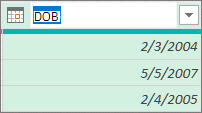
-
Escriba el nuevo nombre.
Al cambiar el nombre de un encabezado de columna en Power Query no se cambia el nombre del encabezado de columna del origen de datos original. Evite cambiar el nombre del encabezado de columna en el origen de datos porque puede causar errores de consulta. Sin embargo, es posible que otra persona pueda cambiar el encabezado de columna en un origen de datos externo importado. Si esto sucede, puede recibir el error:
"No se encontró la columna '<nombre de columna>' de la tabla".
Para corregir el error de consulta, seleccione Ir al error en el cuadro de mensaje amarillo y corrija la fórmula en la barra de fórmulas. Pero proceda con cuidado. Siempre que cambie un paso anterior en Pasos aplicados en el panel Configuración de consulta, los pasos siguientes también pueden verse afectados. Para confirmar la corrección, actualice los datos seleccionando Inicio > Actualizar vista previa > Actualizar vista previa.
Vea también
Ayuda de Power Query para Excel
Cambiar el nombre de las columnas (docs.com)







